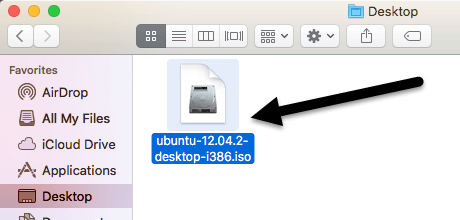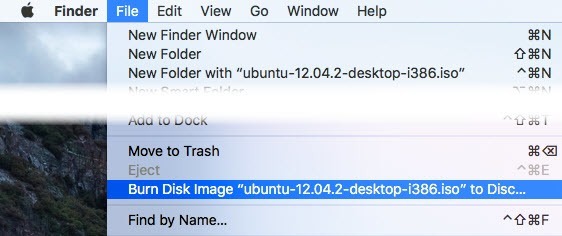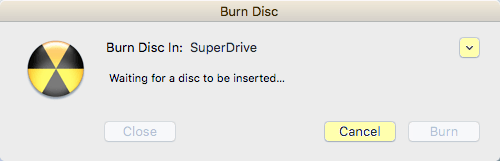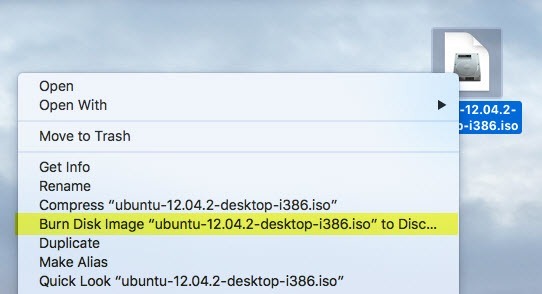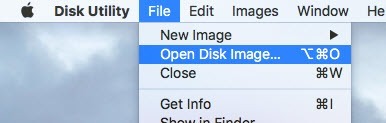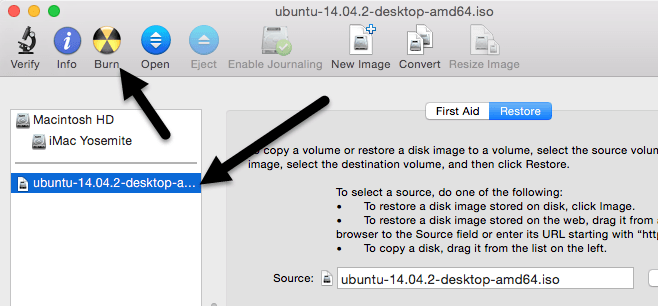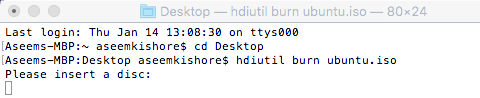अपने मैक पर एक सीडी या डीवीडी में एक आईएसओ छवि फ़ाइल जलाने के लिए एक रास्ता खोज रहे हैं? सौभाग्य से, जैसा कि आप अतिरिक्त सॉफ़्टवेयर के बिना विंडोज 8/10 में माउंट और आईएसओ छवियों को जलाएं कर सकते हैं, आप ओएस एक्स में भी वही काम कर सकते हैं।
कुछ आईएसओ छवि को जला सकते हैं ओएस एक्स और यह वास्तव में इस बात पर निर्भर करता है कि आपने किस संस्करण को स्थापित किया है। पिछले कई सालों से, आप आईएसओ छवि को माउंट करने के लिए डिस्क उपयोगिता का उपयोग कर सकते हैं और फिर इसे डिस्क पर जला सकते हैं।
हालांकि, ओएस एक्स की नवीनतम रिलीज के साथ, 10.11 एल कैपिटन, ऐप्पल ने जलने को हटा दिया है डिस्क उपयोगिता से कार्यक्षमता। आप अभी भी एल कैपिटन में आईएसओ छवियों को जला सकते हैं, लेकिन आपको इसके बजाय खोजक का उपयोग करना होगा। फाइंडर विधि ओएस एक्स के पुराने संस्करणों पर भी काम करती है।
आखिरकार, आप टर्मिनल और hdiutilकमांड का उपयोग डिस्क पर एक आईएसओ छवि को जलाने के लिए कर सकते हैं यदि आप इसका उपयोग कर आरामदायक हैं उपकरण। इस आलेख में, मैं आपको ओएस एक्स में आईएसओ छवियों को जलाने के लिए सभी तीन विधियों को दिखाऊंगा।
खोजक विधि
खोजक विधि अब आईएसओ छवियों को जलाने के लिए सबसे सार्वभौमिक विधि है ओएस एक्स क्योंकि यह बहुत सारे संस्करणों पर समर्थित है। यह भी करना बेहद आसान है। सबसे पहले, एक नई खोजक विंडो खोलें, अपनी आईएसओ फ़ाइल के स्थान पर नेविगेट करें और उसके बाद इसे चुनने के लिए एकल क्लिक करें।
अब जाएं आगे बढ़ें और फ़ाइलपर क्लिक करें और सूची के नीचे डिस्क छवि जलाएंपर क्लिक करें।
यदि आपके पास पहले से ही आपके ड्राइव में कोई डिस्क नहीं है, तो आपको एक डालने के लिए कहा जाएगा। फिर जला प्रक्रिया शुरू करने के लिए बस जलाएंबटन पर क्लिक करें।
आईएसओ छवि फ़ाइल को जलाने का एक और त्वरित तरीका फ़ाइल पर राइट-क्लिक करना है और डिस्क छवि जलाएंचुनें। जब तक आपके पास ड्राइव में डिस्क हो, तब तक जला प्रक्रिया तुरंत शुरू हो जाएगी।
डिस्क उपयोगिता विधि
यदि आप ओएस एक्स 10.10 या उससे कम चल रहे हैं, तो आप अपनी आईएसओ छवि को जलाने के लिए डिस्क उपयोगिता विधि का भी उपयोग कर सकते हैं। अपनी स्क्रीन के ऊपरी दाएं भाग पर स्पॉटलाइटआइकन (आवर्धक ग्लास) पर क्लिक करके डिस्क उपयोगिताखोलें और डिस्क उपयोगिता में टाइप करें।
अब क्लिक करें फ़ाइलऔर फिर डिस्क छवि खोलें।
आईएसओ छवि में दिखाई देगा हार्ड ड्राइव की सूची के साथ बाएं हाथ की ओर इत्यादि। आईएसओ फ़ाइल पर क्लिक करें और फिर शीर्ष पर जलाएंबटन पर क्लिक करें।
ड्राइव में अपनी डिस्क को पॉप करें और प्रक्रिया शुरू करने के लिए बर्न बटन पर क्लिक करें। जैसा कि पहले उल्लेख किया गया है, यह अब ओएस एक्स 10.11 एल कैपिटन पर काम नहीं करता है।
टर्मिनल विधि
आखिरकार, यदि आप टर्मिनल का उपयोग करना पसंद करते हैं, तो आप आईएसओ को जलाने के लिए एक सरल कमांड टाइप कर सकते हैं छवि फ़ाइल।
hdiutil burn ~/PathToYourISO/filename.iso
मैं फ़ाइल को आपके डेस्कटॉप जैसे आसान स्थान पर कॉपी करने और फ़ाइल का नाम बदलने का सुझाव दूंगा कुछ भी कम करने के लिए। मेरे मामले में, मैंने फ़ाइल को अपने डेस्कटॉप पर कॉपी किया और इसका नाम बदलकर सिर्फ ubuntu.iso कर दिया। मैंने सीडी डेस्कटॉपमें टाइप करके डेस्कटॉप पर नेविगेट किया और फिर hdiutil burn ubuntu.isoमें टाइप किया।
यदि आपके पास आदेश चलाने से पहले ड्राइव में डिस्क है, तो जला प्रक्रिया स्वचालित रूप से शुरू हो जाएगी। अन्यथा, यह आपको डिस्क डालने के लिए कहेंगे। तीसरे पक्ष के सॉफ्टवेयर के बिना मैक पर आप अपनी आईएसओ छवि को जला सकते हैं! यदि आपके कोई प्रश्न हैं, तो टिप्पणी करने के लिए स्वतंत्र महसूस करें। का आनंद लें!